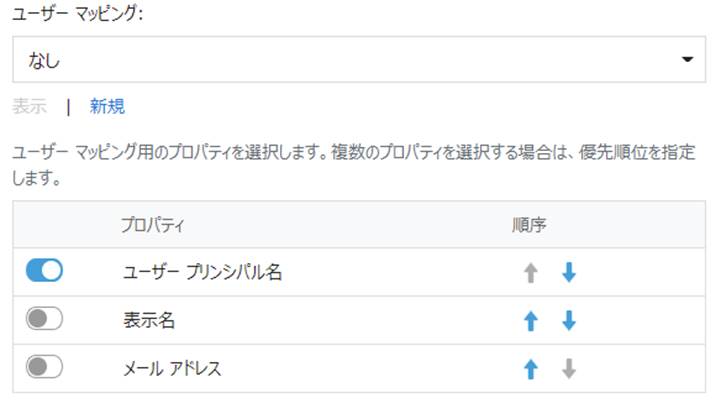
SharePoint/OneDrive 移行ポリシーでは、競合解決、フィルター ポリシー、ユーザー マッピング、列マッピング、コンテンツ タイプ マッピング、テンプレート マッピング、SharePoint/OneDrive 移行用の他のオプションを構成することができます。FLY では、設定が構成されている既定 SharePoint/OneDrive 移行ポリシーが用意されています。移行の要件を満たす移行ポリシーを構成することもできます。
SharePoint/OneDrive 移行ポリシーの構成方法のデモについては、SharePoint/OneDrive 移行ポリシーの作成方法 を参照してください。SharePoint/OneDrive 移行の移行ポリシーを構成する方法については、以下の説明を参照してください。
2. 画面左側の 移行設定 をクリックして、移行ポリシー を選択します。
3. 画面右側の SharePoint/OneDrive タブをクリックします。
4. 移行ポリシー ページ上の [作成] をクリックすると、移行ポリシーの作成 ページが表示されます。
5. 以下の設定を構成します。
a. 名前 – 移行ポリシーの名前を入力します。
b. 説明 – 必要に応じて説明を入力します。
c. 競合解決 – 移行元のオブジェクトが、移行先の既存のオブジェクトと競合する場合の解決方法を指定します。
コンテナー レベル の使用可能な競合解決オプションは、 マージする および スキップする です。各コンテナーレベルに関する競合解決の詳細については、以下の表を参照してください。
|
解決方法 |
競合 |
競合なし |
|
スキップする |
競合したオブジェクトを無視し、移行先では何も行いません。 |
新しいオブジェクトが作成されます。 |
|
マージする |
移行元と移行先のオブジェクトをマージします。 |
新しいオブジェクトが作成されます。 |
コンテンツ レベル の使用可能な競合解決オプションは、スキップする、上書きする、最終更新日時に従って上書きする、追加する です。各コンテンツ レベルの競合解決に関する詳細については、以下の表を参照してください。
*注意: 高速移行のコンテンツ レベルの競合解決は、Microsoft 制限のため、選択した解決方法に関係なく、いつでも 上書きする となります。
|
解決方法 |
競合 |
競合なし |
|
スキップする |
競合したコンテンツを無視し、移行先では何も行いません。 |
新しいオブジェクトが作成されます。 |
|
上書きする |
移行先で競合コンテンツを削除した後に移行元コンテンツで上書きします。 |
新しいオブジェクトが作成されます。 |
|
最終更新日時に従って上書きする |
最新の更新日時を持っている競合コンテンツは移行先に保持されます。 |
新しいオブジェクトが作成されます。 |
|
追加する (リストのアイテムおよびライブラリのドキュメントの場合のみ) |
競合したコンテンツが削除されません。競合したデータは、サフィックス (_1、_2、3...) がついた形で移行先に転送されます。 |
新しいオブジェクトが作成されます。 |
d. フィルター ポリシー - 移行に含まれるオブジェクトとデータを制御するためのフィルター ルールを設定することができます。[新規] をクリックして新しいフィルター ポリシーを作成し、フィルター ポリシーの名前と説明を入力します。説明は必須ではありません。構成できるフィルター ポリシーの例については、SharePoint/OneDrive フィルター ポリシー を参照してください。
ドロップダウン リストから作成済みのフィルター ポリシーを選択し、[表示] をクリックして選択したフィルター ポリシーの詳細情報を表示することもできます。
e. ユーザー マッピング - 既存の移行元ユーザー / グループを、移行先のユーザー / グループまたは移行先の既定のユーザーに置き換えることができます。移行元のドメインを移行先のドメインにマッピングすることもできます。ユーザー、セキュリティ、ユーザー関連のメタデータはユーザー マッピング経由で移行されます。[新規] をクリックして新しいユーザー マッピングを作成します。SharePoint/OneDrive 移行のユーザー マッピングを構成する方法については、ユーザー マッピング を参照してください。
ドロップダウン リストから作成済みのユーザー マッピングを選択し、[表示] をクリックして選択したユーザー マッピングの詳細情報を表示することもできます。
*注意: ユーザー マッピングで構成されていないユーザー / グループについては、ユーザー プリンシパル名、表示名、メール アドレスに基づいてユーザー / グループをマッピングすることが可能です。
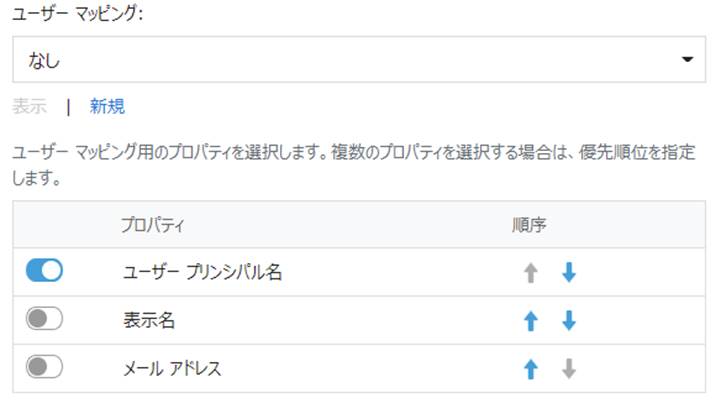
o 各プロパティのボタンのオン / オフを切り替えて、そのプロパティに基づいてユーザーをマッピングするかどうかを構成します。
o
ユーザーのマッピング時に使用するプロパティの順序を構成するには、プロパティの上矢印 ( ) または下矢印 (
) または下矢印 ( ) ボタンをクリックします。
) ボタンをクリックします。
f. 列マッピング - 移行元の SharePoint/OneDrive for Business 列を移行先の SharePoint/OneDrive for Business 列にマッピングすることができます。移行元列は、構成した移行先列名に置き換えます。移行元値を移行先値にマッピングする、値マッピングを構成することもできます。[新規] をクリックして新しい列マッピングを作成します。SharePoint/OneDrive 移行の列マッピングを構成する方法については、列マッピング を参照してください。
ドロップダウン リストから作成済みの列マッピングを選択し、[表示] をクリックして選択した列マッピングの詳細情報を表示することもできます。
g. コンテンツ タイプ マッピング - 移行元の SharePoint/OneDrive for Business コンテンツ タイプを移行先の SharePoint/OneDrive for Business コンテンツ タイプにマッピングすることができます。移動元のコンテンツ タイプは構成済みの移動先のコンテンツ タイプに置き換えられます。[新規] をクリックして新しいコンテンツ タイプ マッピングを作成します。SharePoint/OneDrive 移行のコンテンツ タイプ マッピングを構成する方法については、コンテンツ タイプ マッピング を参照してください。
ドロップダウン リストから作成済みのコンテンツ タイプ マッピングを選択し、[表示] をクリックして選択したコンテンツ タイプ マッピングの詳細情報を表示することもできます。
h. テンプレート マッピング - 移行元テンプレートを移行先テンプレートにマッピングすることができます。移行元のテンプレートは構成済みの移行先テンプレートに置き換えることが可能です。サイト レベルおよびリスト レベルでマッピングを作成することができます。[新規] をクリックして新しいテンプレート マッピングを作成します。SharePoint/OneDrive 移行の列マッピングを構成する方法については、テンプレート マッピング を参照してください。
ドロップダウン リストから作成済みのテンプレート マッピングを選択し、[表示] をクリックして選択したマッピングの詳細情報を表示することもできます。
i. 詳細オプション – 該当するチェックボックスを選択または選択解除して、各セクションのオブジェクト・構成を移行するかどうかを設定します。
o サイト レベル – 一覧表示されているオブジェクト・構成を移行するかどうかを選択します。
移行の際、クラシック ページをモダン ページに変換するかどうかが選択可能です。この機能は、アプリ プロファイル認証方法を使用している場合にのみ利用可能である点に注意してください。
o リスト レベル – リスト設定とリスト ビューを移行するかどうかを選択します。
o ユーザーおよびセキュリティ – 各レベルの権限を移行するかどうかを選択します。
o ワークフロー – ワークフロー定義を移行するかどうかを選択します。
o OneDrive for Business – OneDrive for Business. 移行の際、ドキュメント ライブラリのみを移行する場合に選択します。
6. [保存] をクリックして設定を保存します。